Dans cet article, nous allons vous parler de Discord, vous expliquer pourquoi les emotes sont importantes pour Discord et comment les créer à l’aide de Discord Emoji creators.
140 millions de personnes ont utilisé Discord en 2021. Depuis le lancement de la plateforme en 2015, le nombre d’utilisateurs n’a cessé d’augmenter.
Créer des emotes pour Discord est un processus amusant et facile.
Voyons comment créer ces emojis pour Discord en utilisant quelques plateformes populaires ci-dessous.
Fiverr
Fiverr est une place de marché de freelance pour les entreprises. Vous pouvez y faire concevoir vos emotes personnalisées en engageant des freelances.
Suivez les étapes ci-dessous pour engager le créateur d’émoticônes Discord freelance idéal.
Étape 1 : Rendez-vous sur le site officiel de Fiverr
Visitez le site officiel de Fiverr.
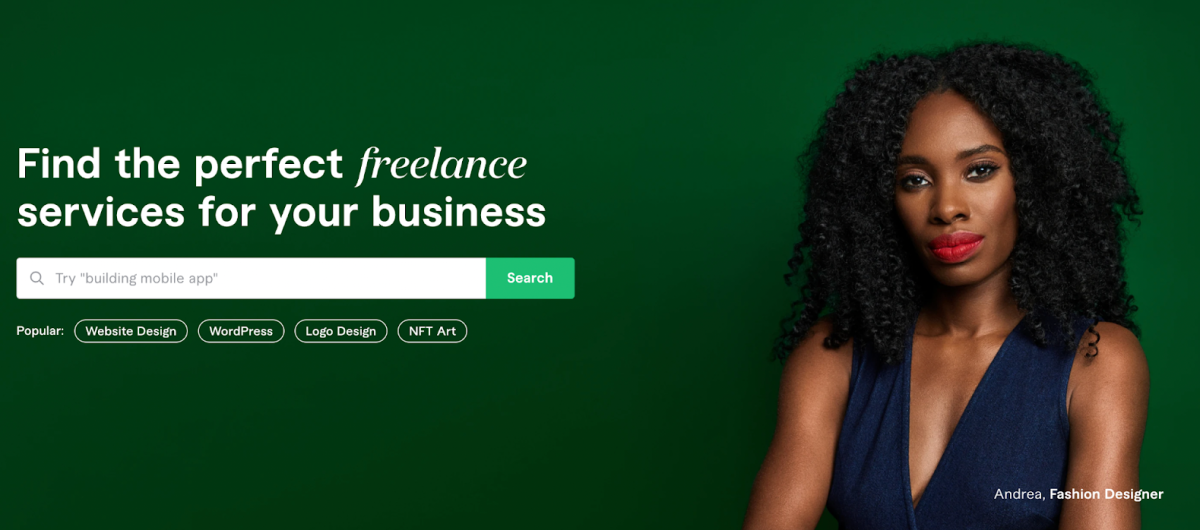
Étape 2 : Recherchez des freelances
Dans le coin supérieur gauche de la page d’accueil, vous trouverez une barre de recherche. Tapez Discord emotes pour obtenir une liste de freelances qui créent des Discord Emotes.

Étape 3 : Sélectionnez un contrat
Plusieurs offres de différents freelances s’affichent sur votre écran.
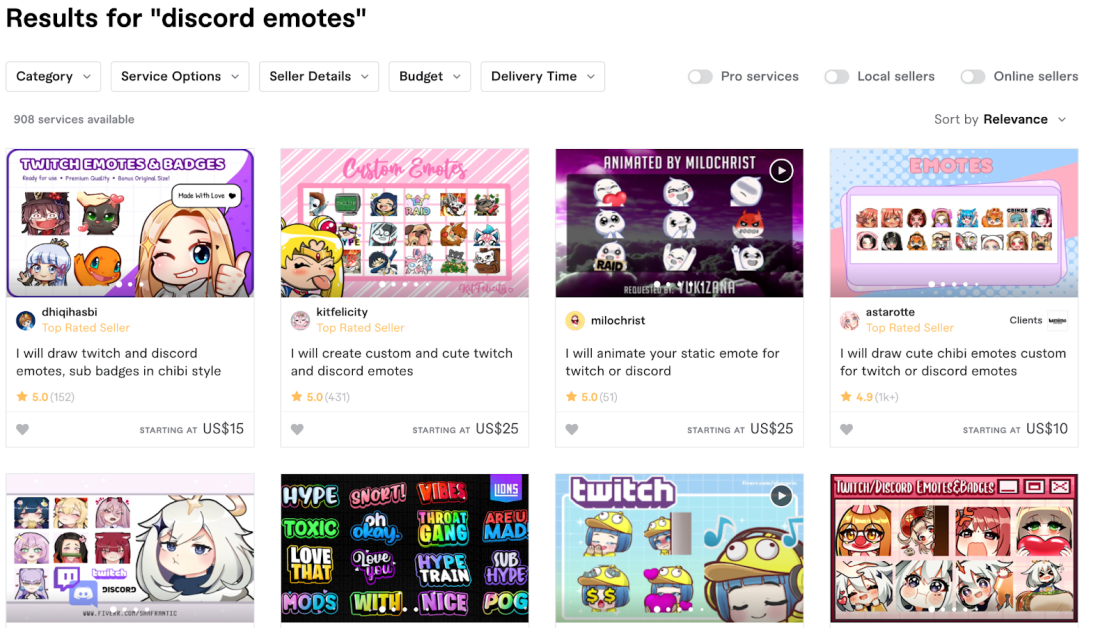
Recherchez les offres avec de bonnes évaluations, des témoignages impressionnants et des prix raisonnables.
Sélectionnez l’offre qui vous plaît le plus et contactez le prestataire de services pour en discuter.
Kapwing
Créez des emojis personnalisés pour Discord, Slack et d’autres plateformes communautaires avec le créateur d’emotes Discord de Kapwing. Voici comment procéder :
Étape 1 : Visitez Kapwing
Visitez la page du créateur d’émoticônes pour Discord de Kap wing.
Elle affiche un format de 128 X 128 pixels car Discord et ses plateformes similaires ont des restrictions de taille strictes pour les emotes. Cliquez sur Edit This Template pour personnaliser et créer votre emote personnalisée.
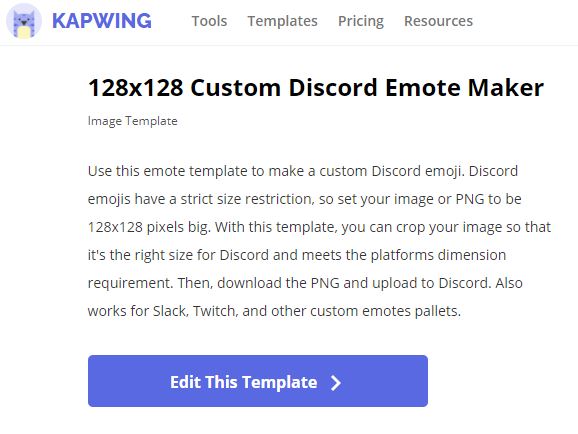
Étape 2 : Personnalisez facilement les modèles
Remixez le modèle avec vos images et éléments personnalisés pour créer votre emote personnalisée.
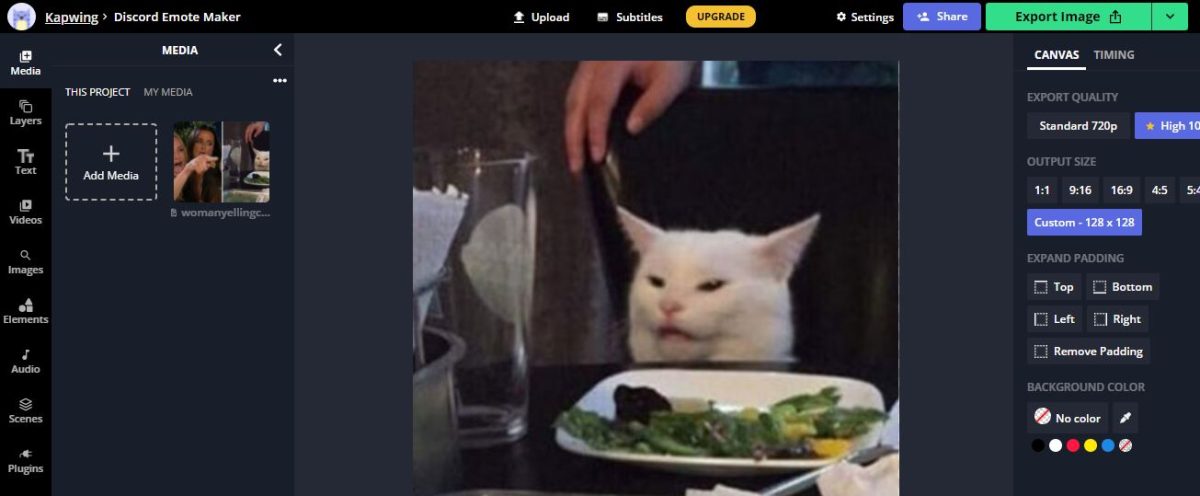
Téléchargez l’image PNG en cliquant sur le bouton Exporter l’image dans le coin supérieur gauche. Téléchargez-la sur Discord, et vous êtes prêt à créer vos propres emotes !
Emoji.gg
Emoji.gg est un outil en ligne gratuit qui vous permet de créer des émoticônes personnalisées grâce à son créateur d’émoticônes facile à utiliser.
Étape 1 : Visitez Emoji.gg
Visitez le site Web d’Emoji.gg et cliquez sur Maker dans la barre supérieure pour accéder au créateur d’émoticônes d’Emoji.
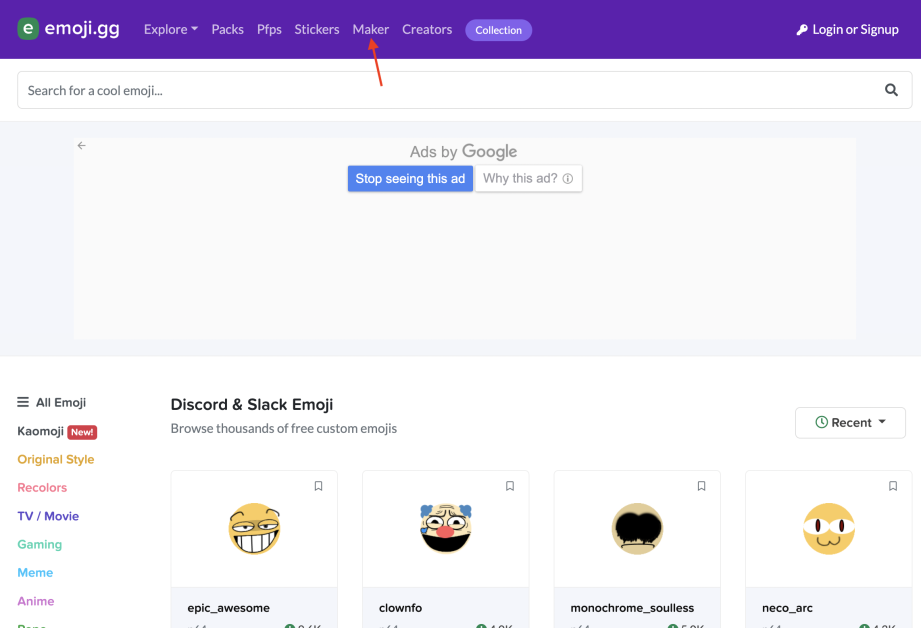
Étape 2 : Créez votre émoticône
Le créateur d’émoticônes personnalisées de la plateforme, facile à utiliser, vous aide à créer une émoticône à partir de zéro.
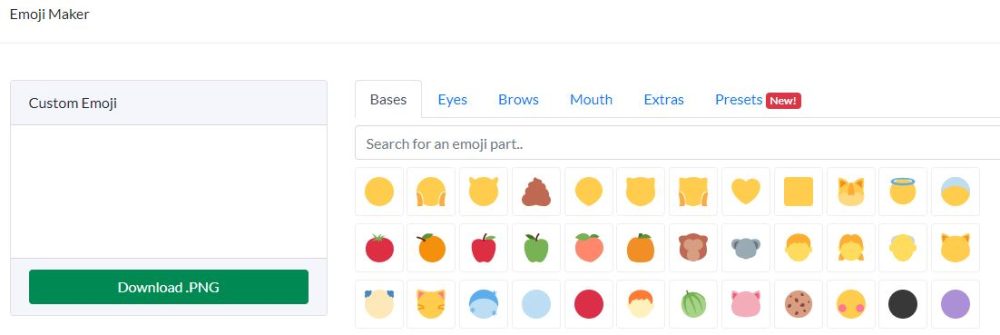
Il vous permet de personnaliser votre emote avec une base spécifique, des yeux, des sourcils, une bouche et quelques accessoires supplémentaires tels que des masques, des chapeaux, des lunettes, etc.
Ajoutez les éléments au fur et à mesure que vous le souhaitez pour votre emote.
Étape 3 : Téléchargez votre emote
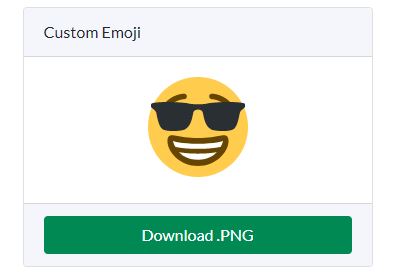
Emotescreator
Emotescreator est livré avec des outils puissants conçus par des designers professionnels pour vous aider à concevoir des emotes personnalisés avec facilité.
Etape 1 : Ouvrez Emotescreator
Visitez Emotescreator et cliquez sur Twitch Emote Maker que vous voyez sur la barre supérieure (Oui, vous pouvez créer des emojis Discord avec Twitch Emote Maker).
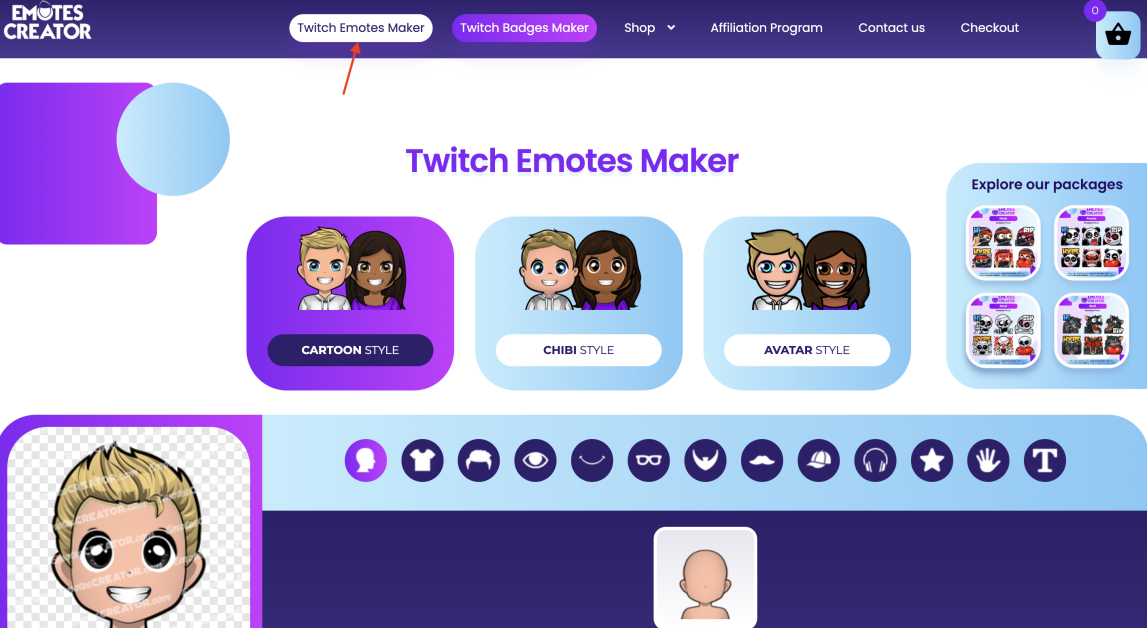
Étape 2 : Créer des émoticônes
Emotescreator vous fournit des outils puissants pour concevoir votre emote personnalisé à partir de zéro.
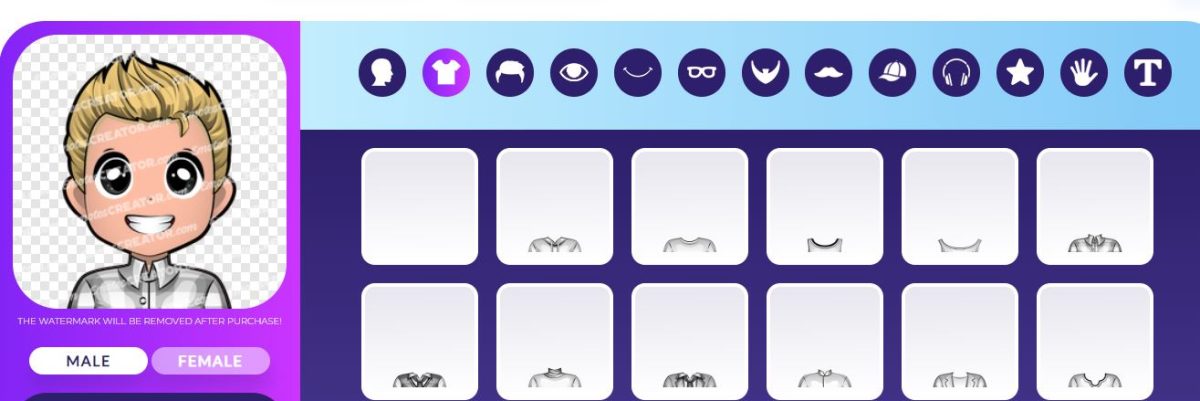
Il dispose d’une variété de personnalisations pour concevoir l’emote parfaite dont vous avez besoin pour Discord ! Vous avez la possibilité de choisir le genre de votre emote dans la barre latérale gauche.
Vous pouvez ensuite ajouter d’autres éléments tels que des vêtements, des coiffures, des yeux, une bouche, du texte et d’autres accessoires à votre emote.
Étape 3 : Enregistrez votre emote
Cliquez sur Enregistrer votre em ote juste en dessous de la boîte d’affichage pour acheter votre emote.
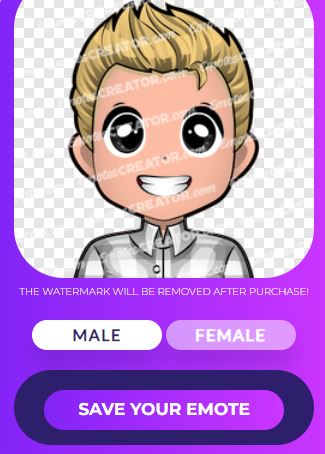
MakeEmoji
Les outils potentiels de MakeEmoji vous permettent de créer des emotes et des emoji GIFs animés et personnalisés pour Discord et d’autres plateformes similaires.
Étape 1 : Visitez MakeEmoji
Visitez le site web de MakeEmoji.
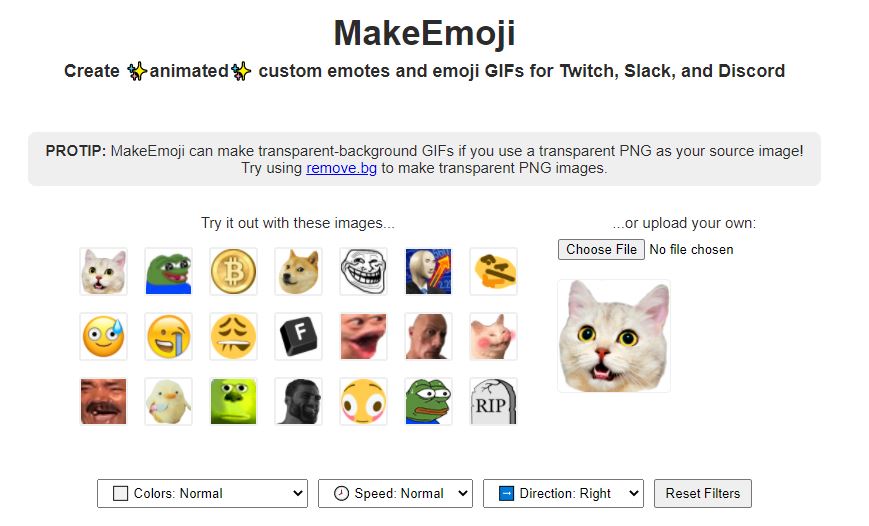
Étape 2 : Ajoutez votre image
Choisissez parmi les images ou téléchargez une image pour la convertir en emote.
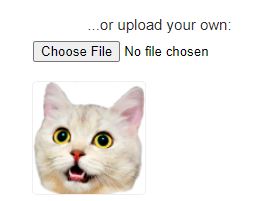
Étape 3 : Personnalisez votre image
Personnalisez des éléments tels que les couleurs, la vitesse, la direction, etc.

Étape 4 : Téléchargez votre emote
Une fois que vous avez fini de personnaliser votre image, une série d’animations prêtes à l’emploi apparaît, comme indiqué ci-dessous.
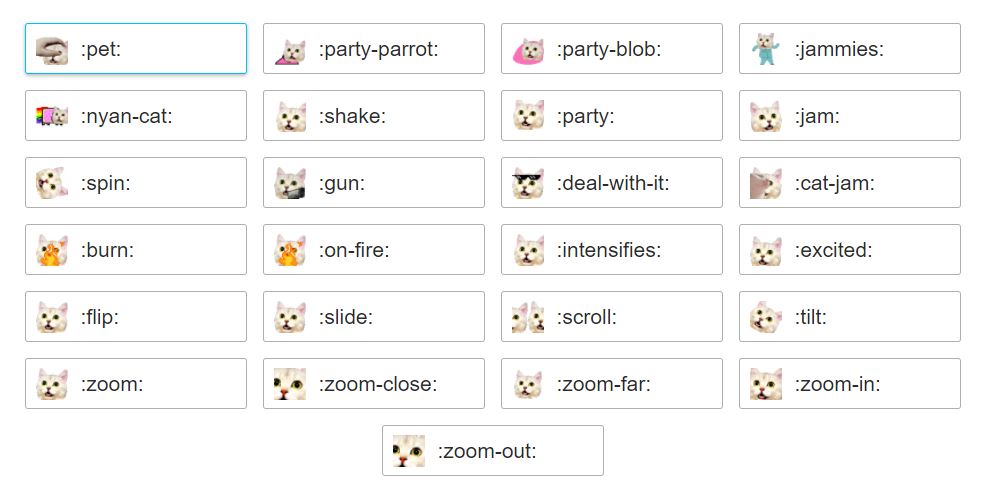
Choisissez l’animation qui vous plaît le plus et cliquez dessus pour télécharger l’émoticône animée.
Emoji Maker
Emoji Maker vous aide à créer des emojis personnalisés grâce à ses outils faciles à utiliser. Vous pouvez créer, télécharger et partager des emojis avec vos amis gratuitement !
Étape 1 : Visitez Emoji Maker
Visitez le designer d’Emoji Maker en cliquant sur Start Design pour commencer à créer des emotes personnalisées.
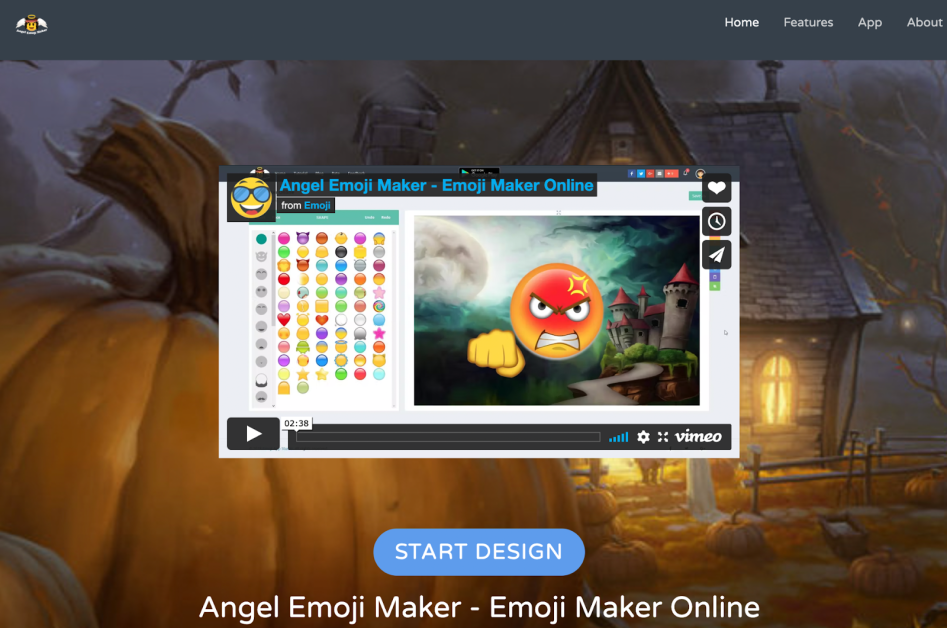
Étape 2 : Personnalisez votre émoticône
Personnalisez facilement votre emote avec du texte, un visage et une forme, ou téléchargez une image personnalisée pour créer un emote à partir de celle-ci.
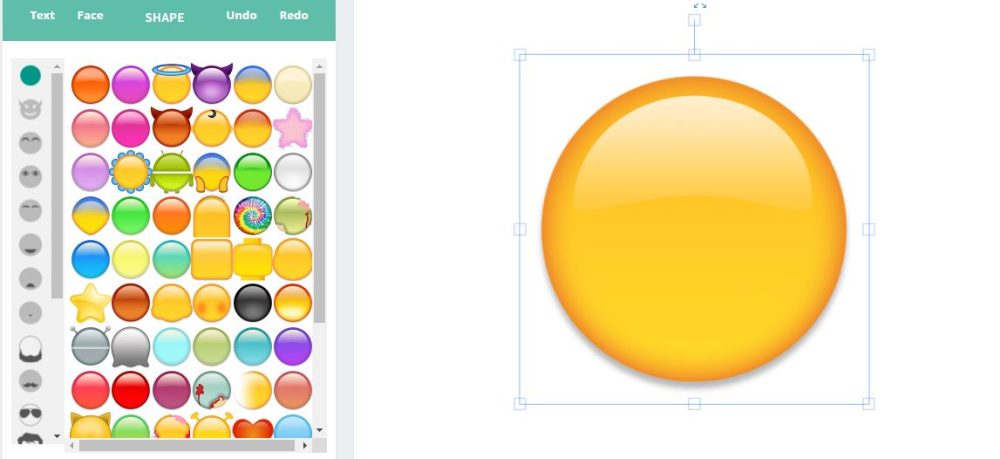
Étape 3 : Télécharger le fichier
Une fois les personnalisations terminées, cliquez sur le bouton Enregistrer dans le coin supérieur droit de la page de personnalisation pour télécharger votre émoticône.
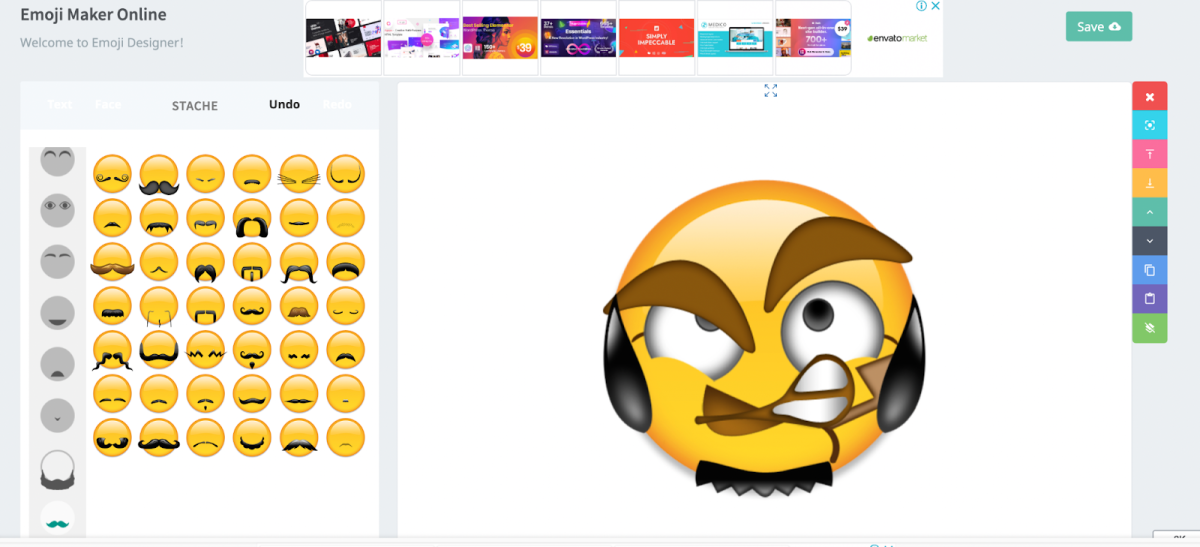
Zmoji
Zmoji vous offre un avatar social personnalisé. Ses outils de personnalisation très efficaces vous permettent de faire correspondre parfaitement votre visage à un avatar de dessin animé.
Avec Zmoji, vous pouvez créer des emotes Discord en 4 étapes simples.
Étape 1 : Téléchargez l’application Zmoji Avatar
Téléchargez l’application Zmoji sur l’App Store ou le Play Store. Elle est disponible pour iOS et Android.
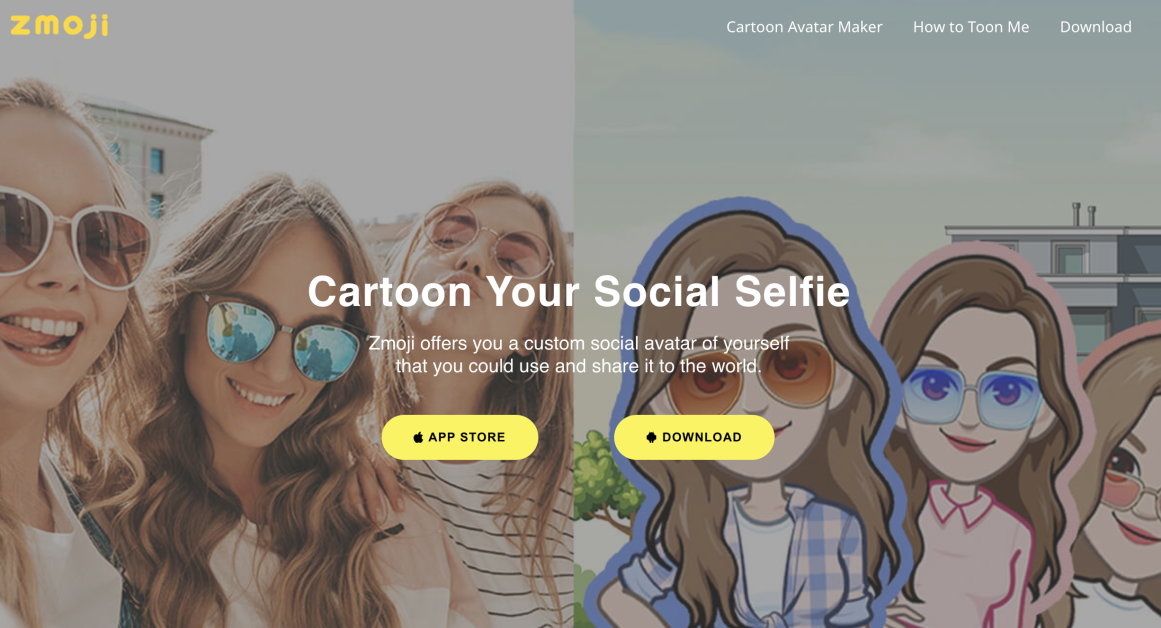
Étape 2 : Ouvrez l’application Zmoji et commencez à l’utiliser
Ouvrez l’application Zmoji :
Choisissezle sexe > Choisissez le style d’avatar > Choisissez la reconnaissance faciale

Étape 3 : Personnalisez votre Zmoji
Vous disposez de plusieurs options pour personnaliser votre Zmoji.
Vous pouvez personnaliser les yeux, le nez, les sourcils et les cheveux de votre Zmoji et même ajouter des éléments tels que des lunettes, des chapeaux ou des tenues. Voici un petit aperçu de l’outil.
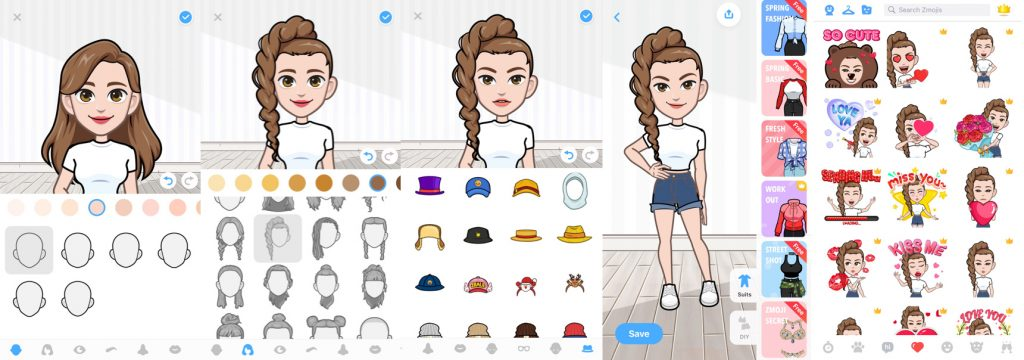
Étape 4 : Enregistrez votre émoticône
Une fois la personnalisation terminée, il est temps de sauvegarder votre travail et de le partager avec vos amis !
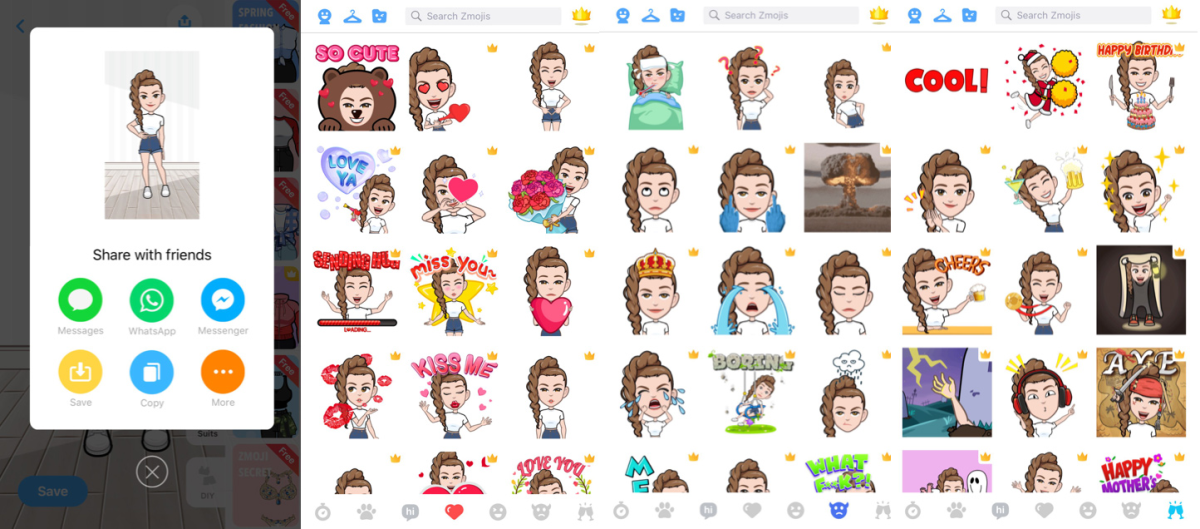
Own3D
Créez des emotes uniques et amusantes avec le créateur d’emotes Own3D, facile à utiliser.
Il est livré avec un emote maker payant, mais il vaut toujours son prix. Voici comment vous pouvez créer des emotes Discord avec Own3D.
Etape 1 : Visitez la page web d’Own3D
Visitez la page Emote Maker de Own3D. tv en cliquant sur Sub Emotes & Badges > Emote Maker.
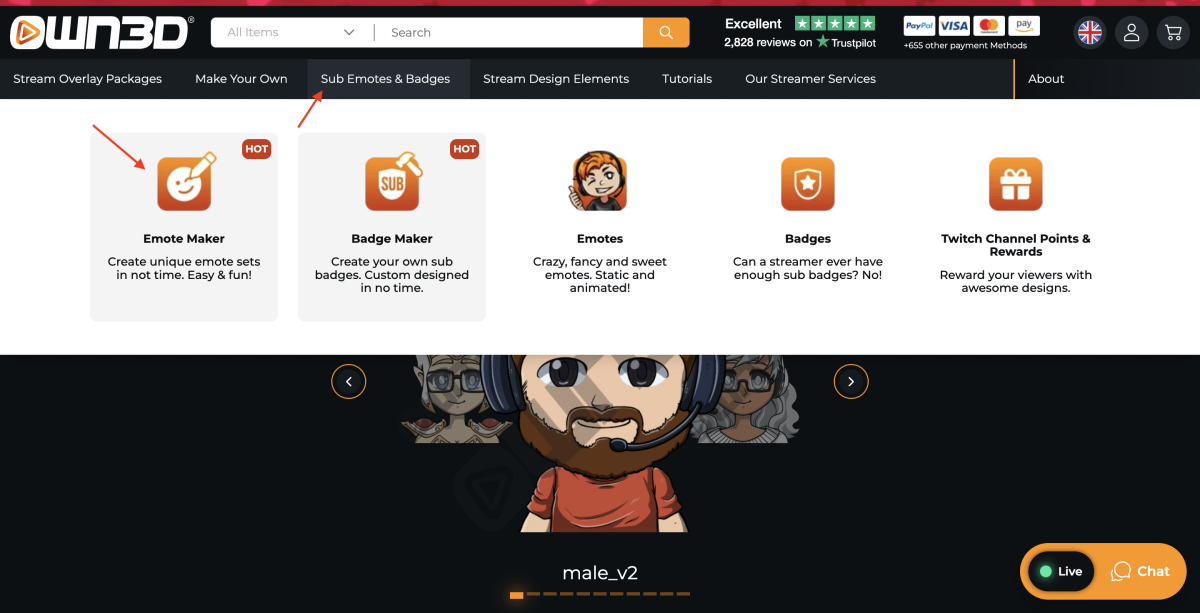
Etape 2 : Personnalisez votre Emote
Sélectionnez votre avatar et commencez à lui ajouter des éléments. Créez un avatar unique en ajoutant des éléments personnalisés, comme le montre l’image ci-dessous.
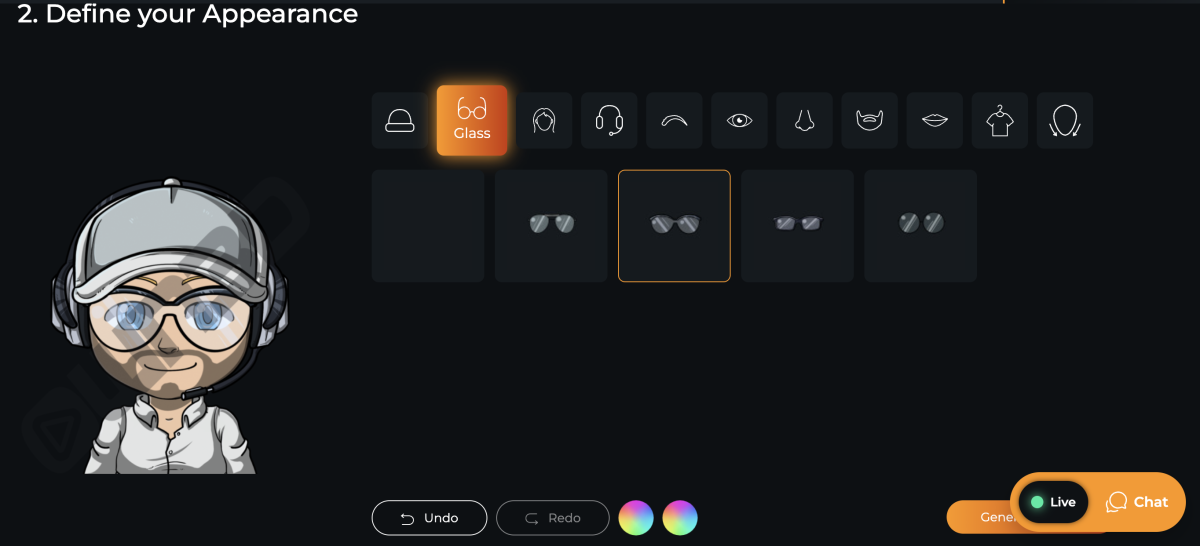
Étape 3 : Générer votre émoticône
Une fois que votre emote est prête, téléchargez-la et enregistrez-la en cliquant sur le bouton Generate Emote dans le coin inférieur droit de l’écran.
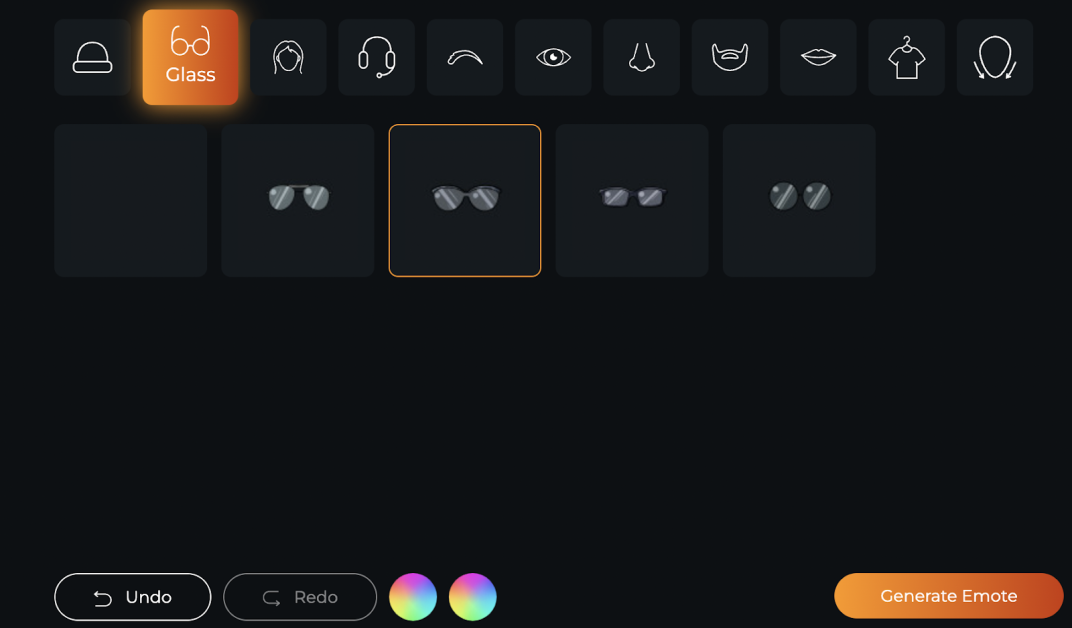
Etsy
Etsy est un site de commerce électronique américain spécialisé dans la vente de produits artisanaux et de décoration intérieure.
Cependant, vous pouvez également y trouver des freelances qui vendent des emotes créées à l’avance à des prix raisonnables. Il vous suffit de suivre les étapes mentionnées ci-dessous.
Étape 1 : Sélectionnez votre emote préférée
Visitez Etsy > Recherchez Emoji Discord > Choisissez parmi une large gamme d’emotes Discord.

Étape 2 : Ajoutez l’émoticône au panier
Cliquez simplement sur le bouton Ajouter au panier.
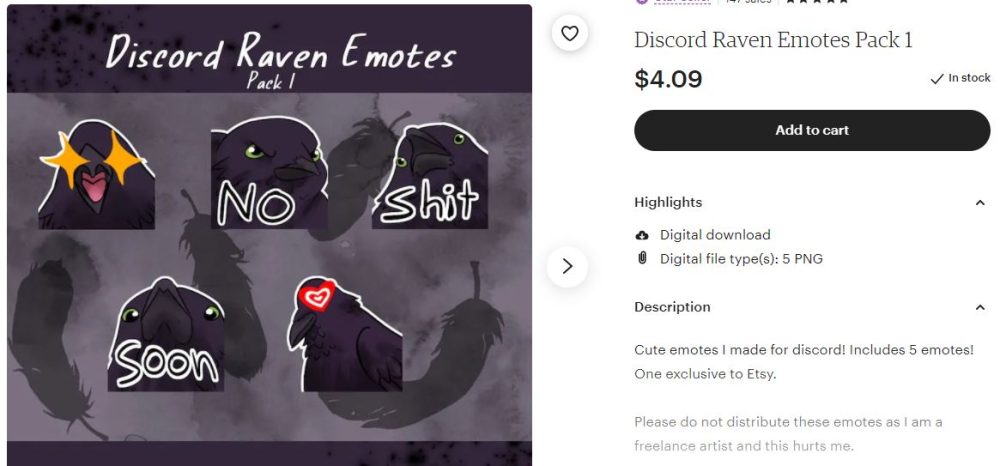
Étape 3 : Effectuer l’achat
Payez avec la méthode qui vous convient le mieux et recevez votre pack d’emotes en un rien de temps.
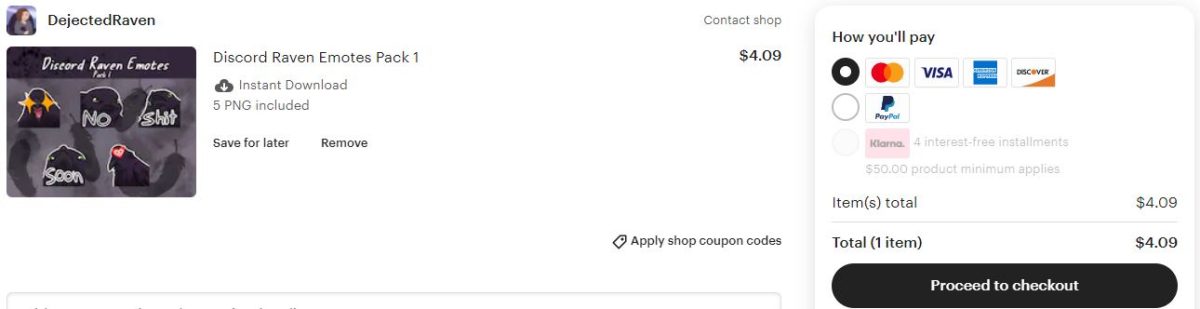
Maintenant que vous connaissez toutes les plateformes qui vous permettent de créer des emojis Discord, découvrons pourquoi les emojis sont importants dans le monde en ligne de Discord.
Emote In Discord & Its Importance
Les emotes Discord ajoutent un peu plus de fun à votre serveur grâce à la personnalisation.
Si vous souhaitez envoyer un emoji seul ou l’intégrer à votre message, cliquez sur l’icône emoji à droite de la boîte de dialogue et sélectionnez un emoji pour l’insérer dans votre texte.
Conseil de pro : Les emojis compliqués peuvent être saisis en tapant une description de l’emote. Par exemple, vous pouvez accéder aux émoticônes smiley (😊) en tapant “smiley” ou juste quelques lettres initiales.
Conclusion
Les emotes vous offrent une expérience amusante lorsque vous communiquez sur Discord. Ils ajoutent des expressions en temps réel à vos textes verbeux et rendent votre conversation plus personnalisée et engageante.
Dans l’article ci-dessus, nous avons listé les meilleurs outils pour créer des émoticônes Discord. Certains de ces outils sont gratuits, tandis que d’autres proposent une version premium. Cependant, ils proposent tous des outils puissants et des personnalisations pour créer des Emojis Discord.
Intégrer votre Discord avec des émoticônes est un excellent choix, en particulier pour les joueurs de jeux vidéo qui utilisent constamment Discord comme canal de communication. Les émoticônes vont certainement doubler le plaisir que vous avez à jouer !

